Letztes Weihnachten habe ich eine PS4 geschenkt bekommen. Ich hatte mich bis dahin noch kaum mit Konsolen beschäftigt und nach den ersten Tagen inklusive Offlinezeit durch den Sony-Hack habe ich mir folgende Frage gestellt:
Wie kann ich externe USB-Sticks/Festplatten anschließen um Videos bzw. Mp3s wiederzugeben?
Irgendwie ging ich davon aus so etwas müsste ohne Probleme möglich sein, doch möchte Sony scheinbar seine eigenen Musik, Videos-Services an den Nutzer bringen und so geht das zumindest aktuell nur umständlich.
MP3 Wiedergabe
Seit dem Update der PS4-Firmware auf Version 2.0 ist das mit Bordmitteln möglich. Ihr müsst folgendes machen:
- Einen USB-Stick mit dem Dateisystem FAT32 oder exFAT. Das kann ein wenig Tricky sein und klappt nicht mit allen Medien auf anhieb. Hilfe kann euch hier bei widerspenstigen Sticks der Fat32-Fortmatter (Chip-Mirror) geben. Windows erlaubt keine Fat32 Laufwerke über 32 GB zu erstellen.
Das ganze könnt Ihr euch auch nochmal im Videotutorial ansehen:
Videos auf der Playstation wiedergeben.
Leider funktioniert das nicht mit Videos. Hier ist der Weg etwas umständlicher, außer man nutzt bereits einen Plex-Server.
Was benötige ich Alles?
- Heimnetzwerk oder WLAN
- einen PC oder Laptop als Plex-Server
- Plex-Server Software
Plex grob gesagt eine Mediendatenbank und Mediaplayer. Dieser muss auf einem zweiten Rechner oder Laptop installiert werden und kann dann über das Heimnetzwerk angesprochen und genutzt werden. Ich gehe jetzt nicht auf die Einrichtung eines Plex-Servers ein. Es gibt dafür auch entsprechende Tutorials.
Plex kostenlos auf der PS4 nutzen
Es gibt für Plex-Pass Inhaber eine kostenfreie PS4 App im Store und damit ist dann das Problem bereits elegant gelöst. Leider kostet der Plex-Pass aber Geld (MONTHLY 4,99, € YEARLY 39,99 €, LIFETIME 149,99 €) und nicht jeder möchte das zum ausprobieren bezahlen. Ein Workaround geht wie folgt:
- Plex-Server auf dem entsprechenden Computer starten
- Rechner-IP des Plex-Servers über den Playstation 4 Browser aufrufen, zum Beispiel:
- Unter dem “Web Settings” Tab auf “Player,” klicken und die “Advanced Settings” aufrufen. Dort “Prefer AAC Audio” anhaken.
- Plex über den Browser nutzen
Je nachdem wie eure Netzwerkleistung ist, könnt ihr mit den Qualitätseinstellungen für die Videowiedergabe rumexperimentieren, bis die Wiedergabe ruckelfrei ist.
Ausführlicher könnt ihr diesen Trick nochmal bei ExtremeTech nachlesen. Die Seite ist jedoch in Englisch

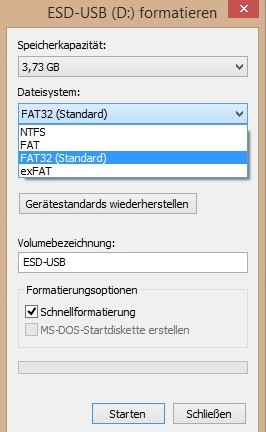
Leave a Reply
You must be logged in to post a comment.